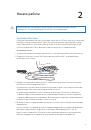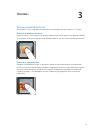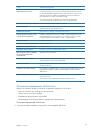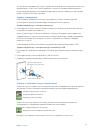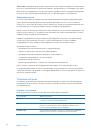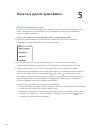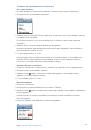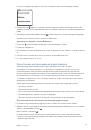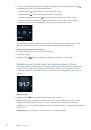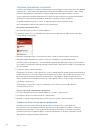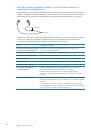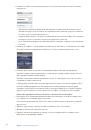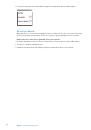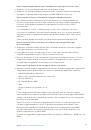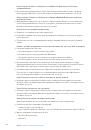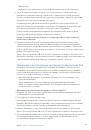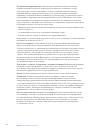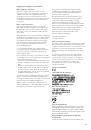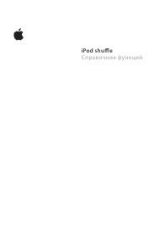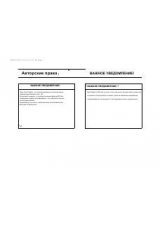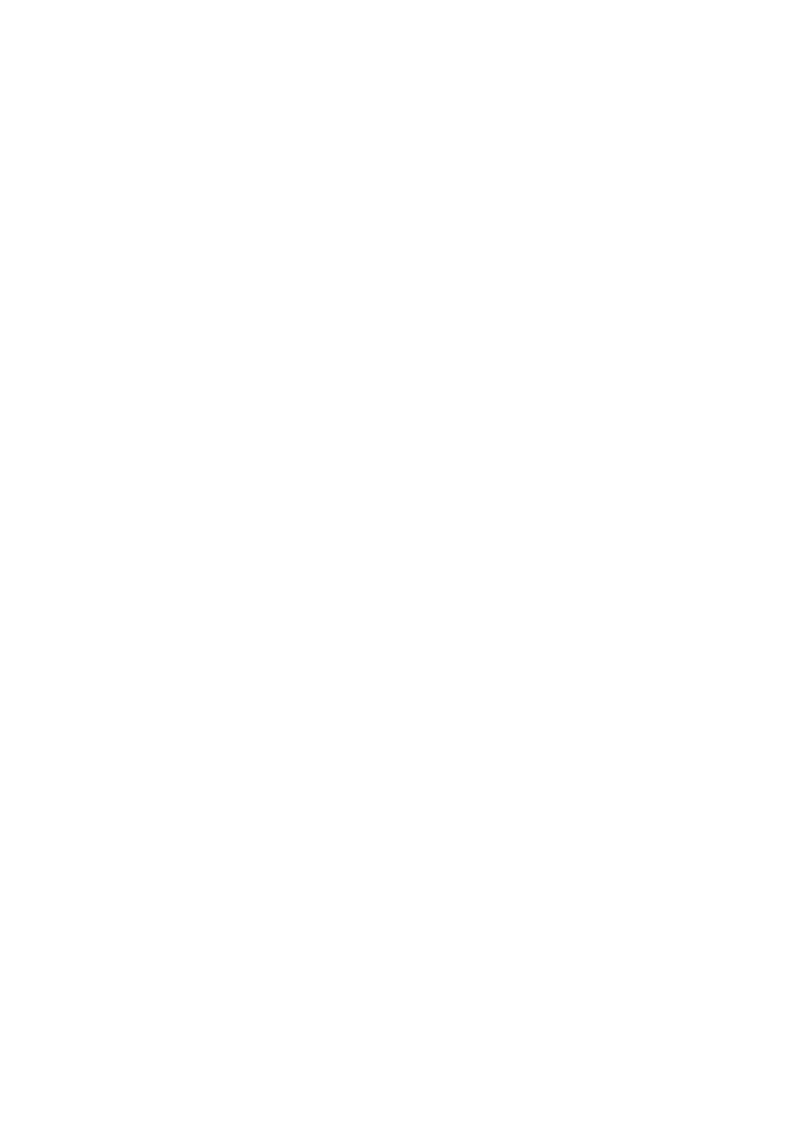
Синхронизация голосовых записей с компьютером
m
Если iPod nano настроен на автоматическую синхронизацию песен
При подключении
iPod nano записанные голосовые заметки автоматически добавляются в плейлист iTunes
под названием «Голосовые записи» и удаляются с iPod nano. См. раздел «Автоматическая
синхронизация» на стр. 20.
m
Если iPod nano настроен на синхронизацию песен вручную
, iTunes выдаст запрос
на синхронизацию новых голосовых записей при следующей синхронизации. См. раздел
«Управление iPod nano вручную» на стр. 20.
Голосовые записи сохраняются в папке «Записи» на iPod nano в формате M4A. Настроив
iPod nano на использование в качестве внешнего диска, Вы сможете копировать голосовые
записи из папки. Подробную информацию об использовании iPod nano в качестве внешнего
диска см. в разделе «Использование iPod nano в качестве внешнего диска».
Использование iPod nano в качестве внешнего диска
Вы можете использовать iPod nano в качестве внешнего диска для хранения файлов данных.
Значок диска iPod nano отображается на рабочем столе Mac или появляется в проводнике
Windows, обозначенный ближайшей свободной буквой. Чтобы создать копии файлов,
перетащите их на iPod nano или с iPod nano.
В режиме внешнего диска на экране не отображаются песни, добавленные с помощью iTunes.
Также при перетаскивании файлов на iPod nano из Finder компьютера Mac или из проводника
Windows Вы не сможете воспроизводить их на iPod nano.
Использование iPod nano в качестве внешнего диска
1
В программе iTunes выберите iPod nano в списке устройств и нажмите вкладку «Сводка».
2
В разделе «Параметры» выберите «Включить использование в качестве внешнего диска».
3
Нажмите «Применить».
Если Вы используете iPod nano в основном в качестве внешнего диска, возможно, Вам
будет удобнее, чтобы iTunes не запускалась автоматически при подключении iPod nano
к компьютеру.
Предотвращение автоматического запуска iTunes во время подключения iPod nano
к компьютеру
1
В программе iTunes выберите iPod nano в списке устройств и нажмите вкладку «Сводка».
2
В разделе «Параметры» снимите флажок «Открывать iTunes при подключении iPod».
3
Нажмите «Применить».
53
Глава 9
Другие функции